- So verwenden Sie SynthTec WaveEdit, mit dem Sie Ihre eigene WaveTable erstellen können 1
- Software zum Erstellen Ihrer eigenen WaveTable
- So laden Sie SynthTec WaveEdit herunter
- Starten Sie SynthTec WaveEdit
- SynthTec WaveEdit-Einstellungen
- Registerkarte SynthTec WaveEdit WaveForm-Editor
- SynthTec WaveEdit-Effektor-Registerkarte
- Registerkarte SynthTec WaveEdit GRID XY VIEW
- SynthTec WaveEdit Registerkarte WASSERFALLANSICHT
- Registerkarte SynthTec WaveEdit IMPORT
- SynthTec WaveEdit WAVEEIJIT ONLINE
- WaveTable (WaveTable) Zusammenfassung der Verwendung von SynthTec WaveEdit
So verwenden Sie SynthTec WaveEdit, mit dem Sie Ihre eigene WaveTable erstellen können 1
Ich bin Yosi, der Hausmeister.
Ich habe mich gefragt, ob ich WaveTable machen könnte, und ich wusste, dass ich es machen könnte, also möchte ich es vorstellen.
Software zum Erstellen Ihrer eigenen WaveTable
Es fühlt sich an, als hätte ich ein wenig recherchiertSynthTec WaveBearbeitenSieht gut aus.
SynthTec WaveBearbeitenIch werde vom Herunterladen bis zur Verwendung einführen.
Ich dachte, ich hätte etwas gesehen, als ich neulich die Seite sahVCV-RackのE-SerieEs war der Entwickler des e340, der in How to use erwähnt wurde.
Nein, es sollte glatt sein, wenn Sie den Wave Table auf der Straße morphen.
VCV-RackIst im folgenden Artikel zusammengefasst, also bei Interesse bitte melden!Ich glaube, ich schreibe die solidesten Artikel in Japan. (Sie schreiben wahrscheinlich nicht gerne Artikel über solche Kleinigkeiten ...)
So laden Sie SynthTec WaveEdit herunter
Wenn Sie den Bildschirm ein wenig scrollen, sehen Sie das Wort "CURRENT RELEASE". Laden Sie hier die Software herunter, die zu Ihrer Umgebung passt.

Starten Sie SynthTec WaveEdit
Entpacken Sie es nach dem Download an einen beliebigen Ort und führen Sie „WaveEdit.exe“ aus.
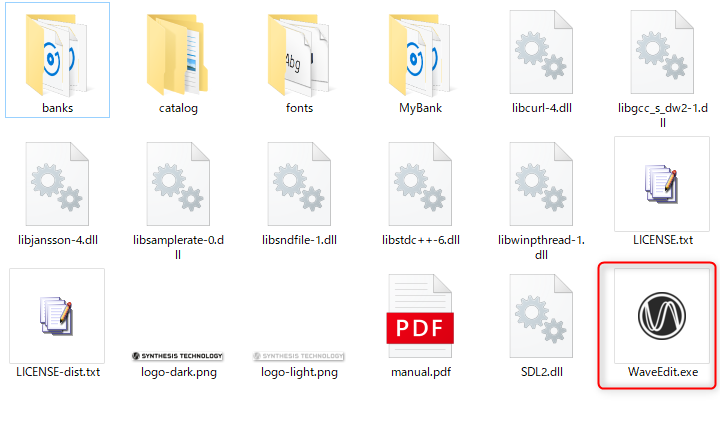

SynthTec WaveEdit-Einstellungen
Toneinstellungen
Machen Sie zuerst einen Ton.
Wählen Sie das Audiogerät, das Sie verwenden, unter „Audioausgabe“ im Menü aus.

Um zu überprüfen, ob der Ton einmal herauskommt, erstellen Sie eine geeignete Wellenform in „Wave Form“ und klicken Sie auf „Play“.
Wenn die Lautstärke hoch ist, drehen Sie "Lautstärke" herunter.Sie können die Tonhöhe auch mit "Frequency" anpassen.

Skin-Einstellungen
Die Standardeinstellung scheint weiß zu sein, versuchen Sie also, sie abzudunkeln.
Sie können es im Menü unter "Farben" ändern.
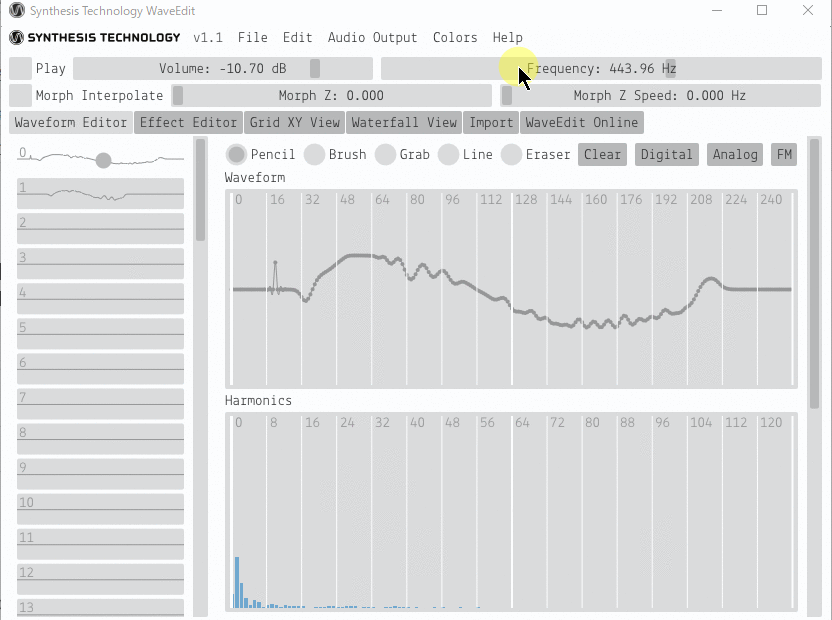
Registerkarte SynthTec WaveEdit WaveForm-Editor
Zeichenwerkzeug
Auf der Seite „Wellenform-Editor“ können Sie ein harmonisches Sample-WaveTable-Spektrum und die darauf angewendeten Effekte direkt bearbeiten.
![]()
Stift: Mit dem Stiftwerkzeug können Sie Samples und Obertöne direkt bearbeiten.
Pinsel: Mit dem Pinsel-Werkzeug können Sie Samples und Obertöne reibungslos bearbeiten.Der Glättegrad ändert sich je nach Haltezeit der Maus.
Grab: Das Grab-Tool kann ein Sample und Harmonien direkt bearbeiten.
Line: Das Line-Tool kann Samples und Harmonics in einer geraden Linie bearbeiten.
Löschen: Das Radiergummi-Werkzeug setzt das Sample und die Harmonischen auf 0 zurück.
Wellenform
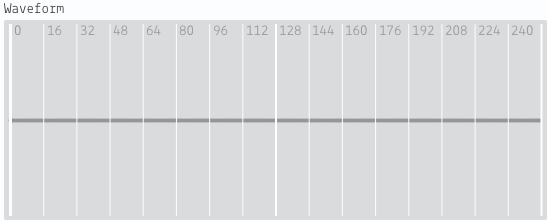
Mit WaveForm können Sie jede Wellenform bearbeiten.
Die Rastergröße wird an die Größe des Fensters angepasst.
Harmonics
Die ersten Harmonischen in der Harmonic-Anzeige entsprechen dem DC-Offset der Wavetable.Dies ist der durchschnittliche vertikale Versatz von Null.Ändern Sie beim Bearbeiten der Wellenform- oder Oberwellenanzeige das Pre-Effekt-Sample.Auf der Oberwellenanzeige erscheint ein „Geister“-Balken.Stellt die Harmonischen dar, nachdem die Nachbearbeitung angewendet wurde.
Zusammenfassend können die allerersten Harmonischen den DC-Offset verändern.
Wenn Sie den Effekt bearbeiten, wird er außerdem als Geist angezeigt, nachdem er auf die Oberwellenanzeige angewendet wurde.
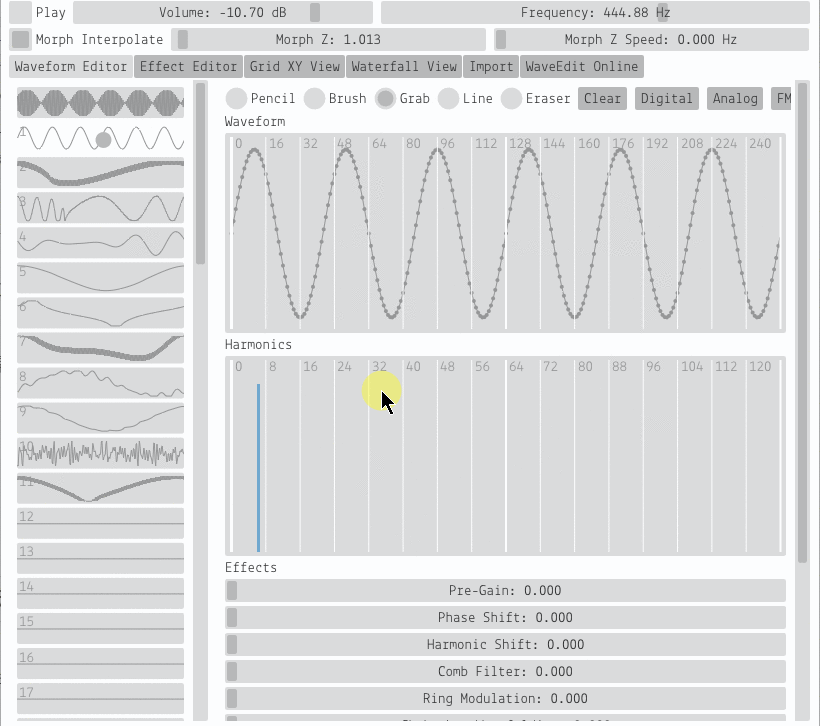
Ablesen der Wellenform aus der Voreinstellung
Das Tolle ist, dass die Presets vorbereitet sind und Sie ganz einfach gewöhnliche Sinuswellen ablesen können.
Es ist einfach zu bedienen und jeder der roten Rahmen unten reicht aus. Wenn Sie also darauf klicken, wird es wie eine Dropdown-Liste angezeigt. Wählen Sie es einfach aus.
![]()
Wenn Sie mehrere Wellenformen morphen möchten, aktivieren Sie „Morph Interpolate“.
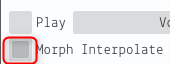
Dies wird beim Ziehen glatt morphen.
Effekte
Sie können der Wellenform und den Obertönen in Echtzeit individuelle Effekte hinzufügen.
SynthTec WaveEdit-Effektor-Registerkarte
Der Effekt kann in Echtzeit auf die gesamte WaveTable angewendet werden.
Sie können den Ton stufenlos ändern, wenn Sie die WaveTable morphen.
Sie können Anpassungen vornehmen, während Sie den Ton hören, sodass Sie bis zu einem gewissen Grad den gewünschten Effekt erzielen.
Für jeden Effekt von Effect poste ich einen Auszug aus der Anleitung + Google-Übersetzung.
Pro-Gewinn:Wenden Sie eine Verstärkung auf das Signal an, bevor der Effekt angewendet wird.
Phasenverschiebung:Verschiebt die Wellenform über die Zeit.Dies wird als horizontale Verschiebung in der Wellenformanzeige angezeigt.
Harmonische Verschiebung:Dreht die Phase jeder Harmonischen gleichmäßig.Wie eine Phasenverschiebung.Dieser Effekt hat keine Auswirkung auf den Klang, es sei denn, der Effekt wird später in der Effektkette angewendet.
Kammfilter : Feedback verwenden, um das Signal zu kopieren und zu verzögern.Dies ähnelt der Verwendung eines Effektprozessors mit sehr kurzer Verzögerung.Je nach Wellenform kann dieser Effekt den Lautstärkepegel deutlich reduzieren.Daher ist es sinnvoll, Pre-Gain oder Post-Gain anzuwenden oder das endgültige Signal zu normalisieren.Ringmodulation multipliziert das Signal mit einer Sinuswelle mit einstellbarer Frequenz.
Tschebyscheff-Wellenfaltung : Wende die modifizierte Tschebyscheff-Funktion auf das Eingangssignal an.Erhöhen Sie den Pegel kleiner Samples und weichen Sie große Samples ab.
Sample & Hold:Halten Sie die Probe für eine einstellbare Zeit konstant.Das Ergebnis ist ein gradueller Wavetable und spezielle Obertöne.
Quantisierung reduziert: Die Bitrate der Wellenform, die denselben Stepping-Effekt wie Sample & Hold ergibt.
Schwenkbegrenzer : Fixiert die Ableitung des Signals auf den Maximal- und Minimalwert.Dadurch in manchen Fällen eine Art Tiefpassfilter, in anderen Fällen eine Quelle von Oberwellen (z. B. zur Begrenzung der Anstiegsgeschwindigkeit einer Sinuswelle).
Tiefpassfilter:Wenden Sie einen Brickwall-Filter auf die Harmonischen an, um die Harmonischen über dem einstellbaren Schwellenwert zu filtern.
Hochpassfilter:Macht dasselbe wie der Tiefpassfilter, filtert aber tiefe Harmonische.
Post-Gewinn:Wenden Sie Verstärkung auf das endgültige nachbearbeitete Signal an.
Unten auf der Seite (und unten auf der Wellenform-Editor-Seite) befinden sich mehrere Schaltflächen zum Ändern des Status des Wavetable-Effekts.
Normalisieren: Passt die endgültige Verstärkung und den DC-Offset automatisch so an, dass die minimalen und maximalen Samples -1 bzw. 1 sind.
Zyklus:Wenn der Wavetable zirkuliert, wird der "Sprung" vom letzten Sample zum ersten Sample entfernt, indem ein sanfter Gradient auf alle Samples angewendet wird.
Randomisieren:Stellen Sie die Stärke des Effekts auf einen zufälligen Wert ein.Nützlich, wenn Sie sich inspirieren lassen.
Zurücksetzen : Setzen Sie die Stärke aller Effekte auf Null, aber lassen Sie die vorverarbeitete Wellenform intakt. Bake wendet die nachbearbeitete Wellenform auf die neue vorverarbeitete Wellenform an und setzt die Größe aller Effekte auf Null.
Nachdem alle Effekte auf jede Wavetable angewendet wurden, überprüft der Postprozessor, ob der Wert zwischen -I und I liegt, und schneidet den Wert außerhalb dieses Bereichs ab.Sie können dies verhindern, indem Sie die Verstärkung anpassen oder die Normalisierungsfunktion verwenden.
Registerkarte SynthTec WaveEdit GRID XY VIEW
Die Seite Grid XY View visualisiert die Bank in zwei Dimensionen. Verwenden Sie XY-Koordinaten anstelle von Z.
Während Sie sich auf dieser Seite befinden.Die Audiovorschau wechselt in den XY-Modus und der Morph-Schieberegler ändert die X- und V-Morphing-Positionen.Das Raster ermöglicht es Ihnen, genau mit der Bank zu interagieren.
Dieselbe Methode wie die Seitenleiste auf der Wellenform-Editor-Seite. Sie können Wavetabie oder Range auswählen
Wavetables.Kopieren Sie sie an einen anderen Ort.Klicken Sie mit der rechten Maustaste auf das Raster.Und klar.Randomisieren.und
Kopieren Sie die Wavetable und fügen Sie sie ein.
Sie können die gesamte WaveTable aus der Vogelperspektive betrachten und einen Teil durch Kopieren und Einfügen bearbeiten.
(ShiftEs ist auch möglich, mehrere Wellenformen mit der Taste auszuwählen)
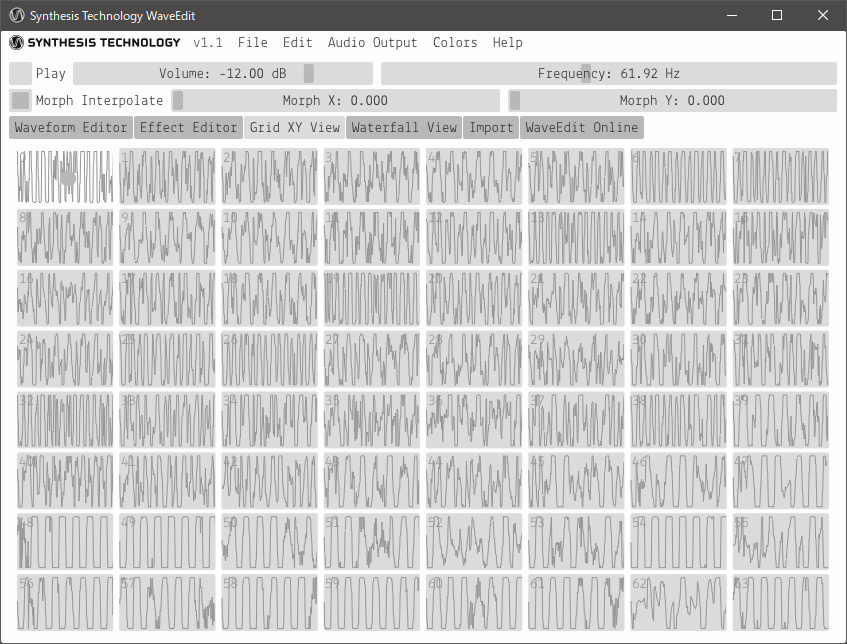
SynthTec WaveEdit Registerkarte WASSERFALLANSICHT
Auf der Seite Waterfall View können Sie alle Wavetables gleichzeitig mit Z Morphing anzeigen.
Der Skalierungsregler passt die vertikale Überhöhung des Wasserfalldiagramms an.Der Winkelschieber dreht sich
3D-Diagramm Wasserfalldiagramme können angeklickt und gezogen werden, um die Z-Morphing-Position festzulegen.
Klicken Sie mit der rechten Maustaste auf die Welle, um das Kontextmenü anzuzeigen.
Dieser Bildschirm kann mit anderen Registerkarten als visuell Spaß gemacht werden, daher denke ich, dass er wenig Nutzen hat.
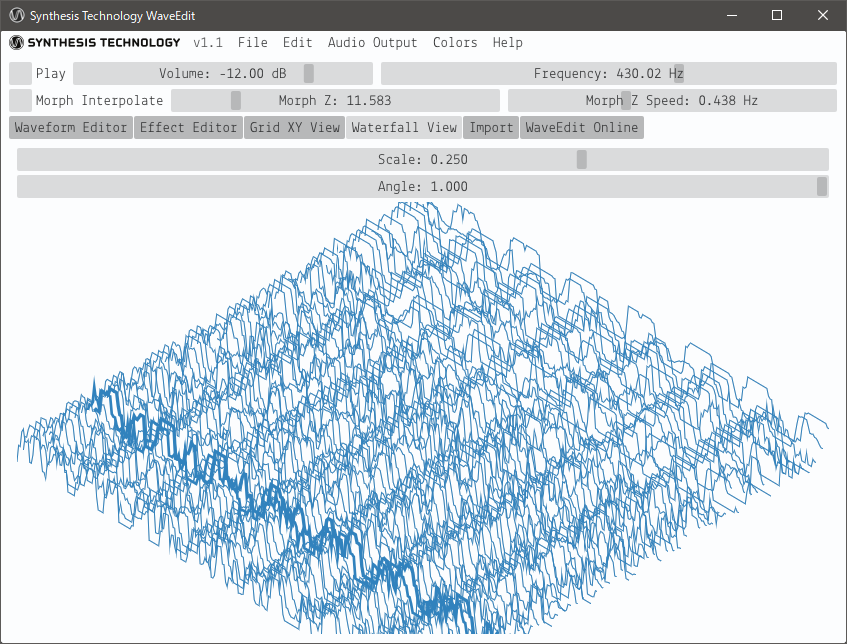
Registerkarte SynthTec WaveEdit IMPORT
Die Seite „Importieren“ hilft Ihnen beim Erstellen einer Bank basierend auf den Audiodateien, die möglicherweise in Ihrer Sammlung enthalten sind.
Klicken Sie oben auf Durchsuchen, um die Audiodatei zu laden. Es können nur WAV-Dateien ausgewählt werden.Und sie müssen eine angemessene Länge haben und nach dem Laden zwischen etwa 64 und XNUMX Proben umfassen.Die Wellenform der Audiodatei wird auf dem Vorschaubildschirm für importierte Audiodaten angezeigt.Die Bankvorschau zeigt alle XNUMX aufeinanderfolgenden Wavetables in der Bank.Sie können die Dateien neu anordnen, indem Sie auf die Wellenformen der importierten Audiovorschau und Bankvorschau klicken und sie ziehen. Der Offset-Parameter hat sich geändert.Dies wird weiter unten erläutert.Bevor Sie die Datei in die aktuelle Bank importieren, können Sie die Skalierung und das Verhalten der Datei ändern, indem Sie die folgenden Parameter ändern:
Gewinnen, Kain zurücksetzen und normalisieren: Passen Sie die Lautstärke der Audiodatei vor dem Importieren an.
Versatz: Versatz: Passt die horizontale Position der Audiodatei beim Platzieren in der Bank an.
Zoomen:Dehnen Sie die Datei, indem Sie sie verlangsamen oder beschleunigen, bevor sie in der Bank abgelegt wird. Zoom1: 1 stellt die Zoomstufe auf 100 % ein.Dies entspricht einem gleichen Sample-Matching zwischen der Bank und dem importierten Audio.Zoom Fit stellt den Zoom so ein, dass die Audiodatei genau auf die Größe der Bank passt. Verwenden Sie die Potenz von 2, um die Zoomstufe auf 12.5 %, 25 %, 50 %, 100 % zu sperren. 200 %, 400 % 800 % usw.Dies ist nützlich, wenn Sie Wavetables aus anderer Software mit unterschiedlichen Wavetable-Größen importieren.
Linkstrimmung und Rechtstrimmung:Beschneidet das importierte Audio bis zu einem gewissen Grad und beschränkt es auf verschiedene Wavetables.Verwenden Sie Snap Trim, um eine Ganzzahl an den entsprechenden Towabletable-Index zu binden.
Sie können das importierte Audio auf folgende Weise in eine vorhandene Bank mischen:
Alles ersetzen:Löschen Sie die gesamte Bank. Lassen Sie nach dem Klicken auf Importieren nur das importierte Audio.
teilweise ersetzen:Löschen Sie nur den Teil der Bank, der vor dem Import mit Audio überschrieben wurde.
Mischen:Summieren Sie die vorhandene Bank-Wave-Tabelle mit dem importierten Audio.
Ringmodulieren:Multipliziert die vorhandene Bank mit dem Audio.Beachten Sie, dass das Sample dann mit dem Audio multipliziert wird, sodass die Wavetable außerhalb der Audioposition gelöscht wird.
Klicken Sie abschließend auf Importieren, um die Parameter zu bestätigen und auf anderen Seiten mit der Arbeit an der Bank fortzufahren, oder klicken Sie auf Löschen, um das Audio zu entladen und von vorne zu beginnen.
SynthTec WaveEdit WAVEEIJIT ONLINE
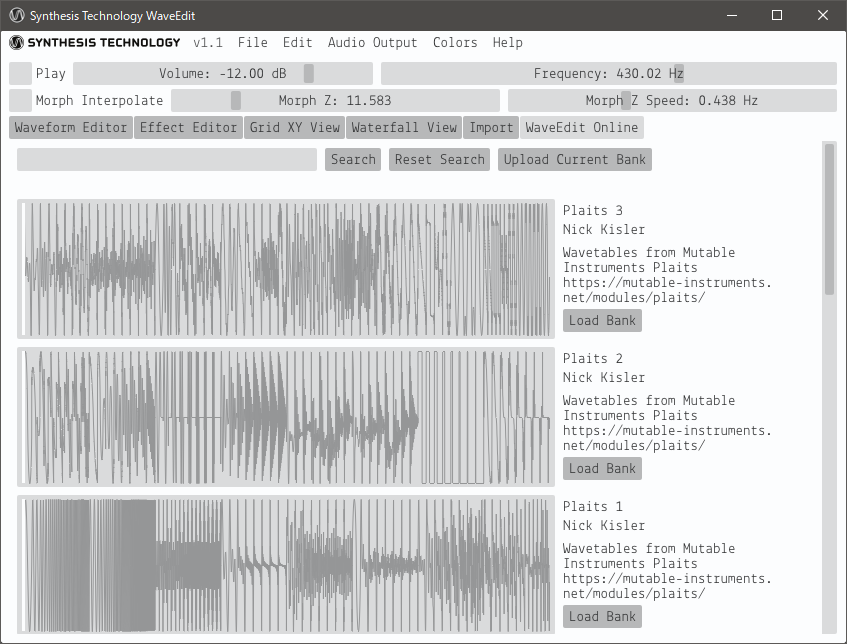
Auf der WaveEdit Online-Seite können Sie von anderen erstellte Banken herunterladen und Ihre Online-Datenbank teilen.
Die WaveEdit Online-Datenbank speichert die gesamte vom Benutzer freigegebene Bank.
Sie können durch die Seiten der Bank blättern oder mithilfe von Schlüsselwörtern im Suchfeld suchen.
Die Bank, die Sie interessiert. Klicken Sie auf Bank laden.Diese ersetzt die jetzige Bank.Sie
Mit Bearbeiten > Rückgängig können Sie die Aktion rückgängig machen.Nachdem Sie die Bank geladen haben, können Sie sie in der Vorschau anzeigen, ohne sie allein zu lassen.
Wie bei den anderen Registerkarten können Sie das Audio mit den Morph Z- und Morph 2-Speed-Schiebereglern auf der Wave Edlt-Online-Seite vorhören.
Wenn Sie die aktuell geladene Bank mit anderen teilen möchten. Klicken Sie auf Aktuelle Bank hochladen.
Im Formular erscheint ein Popup-Fenster mit einem Titel.Autor und optionales Textfeld Notizen.
Klicken Sie auf Hochladen und die Bank wird an den Server gesendet und erscheint nach dem Absenden in der Liste.
Genehmigt von WaveEdit Online-Moderatoren.Bitte beachten Sie, dass Sie mit dem Hochladen der Bank zugestimmt haben.Freigeben der Bank für die Gemeinfreiheit (CCO-Lizenz).
WaveTable (WaveTable) Zusammenfassung der Verwendung von SynthTec WaveEdit
Ich denke, Sie können mit diesem Tool die meisten Dinge tun, die Sie brauchen.
Ich bin überrascht, dass es mit all diesen Funktionen kostenlos ist.
Und es ist großartig, weil Sie auch WaveTable ausprobieren können, das von anderen online veröffentlicht wurde.
Es gibt auch WaveTables wie veränderliche Instrumente und MicroBrute.
Wenn Sie auf dieses Keyword reagieren, probieren Sie es bitte aus.
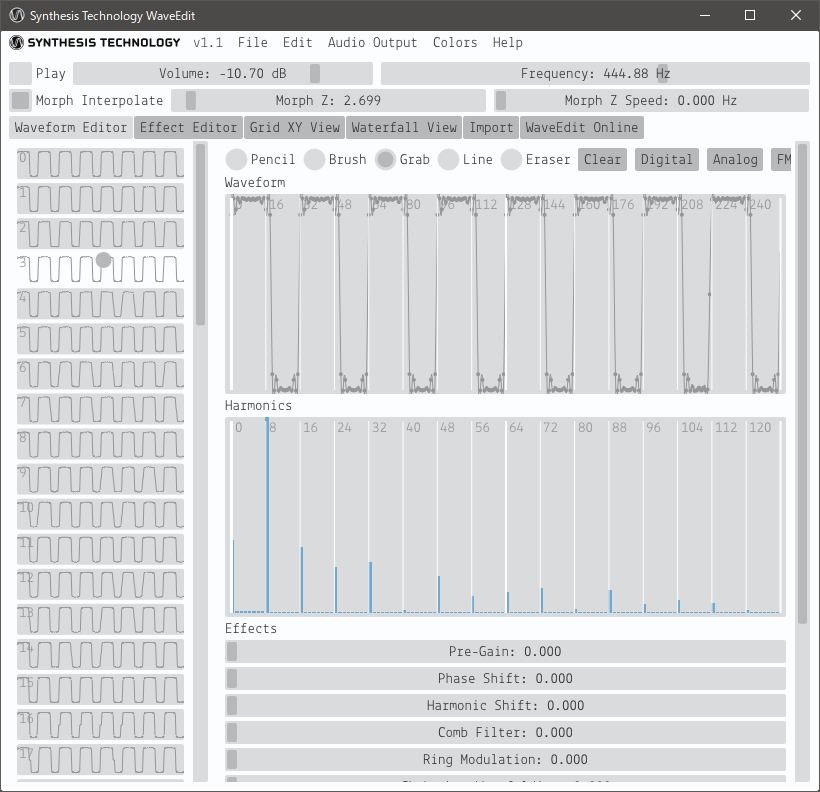




コメント